解决Win10右下角通知图标被遮挡的四个方法
来源:纯净之家
时间:2024-02-11 09:54:24 131浏览 收藏
来到golang学习网的大家,相信都是编程学习爱好者,希望在这里学习文章相关编程知识。下面本篇文章就来带大家聊聊《解决Win10右下角通知图标被遮挡的四个方法》,介绍一下,希望对大家的知识积累有所帮助,助力实战开发!
我们在使用win10系统的时候会发现右下角通知会遮挡右下角的图标,每次都要先关闭通知才能够点击右下角图标,那么有没有什么办法将他关闭?下面就让本站来为用户们仔细的介绍一下Win10右下角图标被通知遮挡的四种解决方法吧。
Win10右下角图标被通知遮挡的四种解决方法
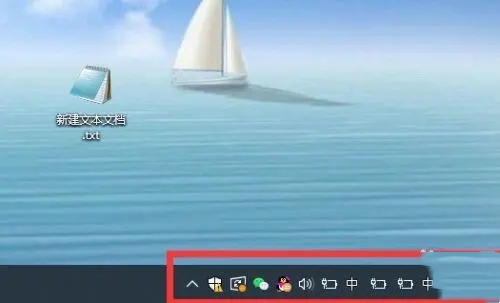
解决方法一:改变任务栏的位置
1、Win10通知的位置是固定显示在右下角的,只要将任务栏放到桌面的上、左、右边即能很好的避免通知遮挡的情况。更改位置的方法也很简单,首先确保任务栏处于非锁定状态,然后拖动到其它边缘即可。
当然,也可以进入任务栏设置,直接选择位置。

2、当然,更改任务栏的位置一样会让大家操作不方便~不适用的话试试下面的方法。
解决方法二:禁止显示通知
1、如果这些通知对你来说没那么重要,那么可以在设置中禁止通知,或者仅阻止频繁发出通知的程序。部分程序会有通知显示设置,在系统设置中也能阻止。
2、打开 设置 - 系统 -通知和操作,关闭上方的“获取来自应用和其他发送者的通知”选项可禁用所有通知,在下方则可单独阻止指定程序的通知。
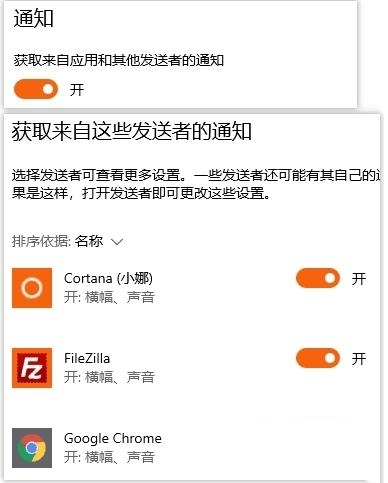
解决方法三:不让通知区域折叠程序图标
让通知区域直接显示所有的程序图标也是一种办法,但仍有部分程序的右键菜单可能会被遮挡,而且如果图标很多的话,会极大占用空间。右键点击任务栏,进入任务栏设置 - 选择哪些图标显示在任务栏上,开启“通知区域始终显示所有图标”。
解决方法四:更改Win10通知为Win7经典样式
老系统中的经典气泡通知并没有toast通知这么影响操作,通过设置我们可以将toast通知更改为Win7样式的气泡通知。修改后如下图。
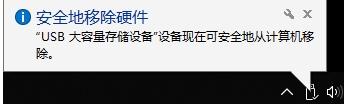
Win10系统右下角图标被通知遮挡的四种解决方法分享到这里了,如果图标被遮挡了,非常不利于操作,希望本文教程对大家有所帮助。
到这里,我们也就讲完了《解决Win10右下角通知图标被遮挡的四个方法》的内容了。个人认为,基础知识的学习和巩固,是为了更好的将其运用到项目中,欢迎关注golang学习网公众号,带你了解更多关于win10的知识点!
-
501 收藏
-
501 收藏
-
501 收藏
-
501 收藏
-
501 收藏
-
340 收藏
-
241 收藏
-
472 收藏
-
412 收藏
-
394 收藏
-
424 收藏
-
384 收藏
-
379 收藏
-
228 收藏
-
449 收藏
-
285 收藏
-
164 收藏
-

- 前端进阶之JavaScript设计模式
- 设计模式是开发人员在软件开发过程中面临一般问题时的解决方案,代表了最佳的实践。本课程的主打内容包括JS常见设计模式以及具体应用场景,打造一站式知识长龙服务,适合有JS基础的同学学习。
- 立即学习 543次学习
-

- GO语言核心编程课程
- 本课程采用真实案例,全面具体可落地,从理论到实践,一步一步将GO核心编程技术、编程思想、底层实现融会贯通,使学习者贴近时代脉搏,做IT互联网时代的弄潮儿。
- 立即学习 516次学习
-

- 简单聊聊mysql8与网络通信
- 如有问题加微信:Le-studyg;在课程中,我们将首先介绍MySQL8的新特性,包括性能优化、安全增强、新数据类型等,帮助学生快速熟悉MySQL8的最新功能。接着,我们将深入解析MySQL的网络通信机制,包括协议、连接管理、数据传输等,让
- 立即学习 500次学习
-

- JavaScript正则表达式基础与实战
- 在任何一门编程语言中,正则表达式,都是一项重要的知识,它提供了高效的字符串匹配与捕获机制,可以极大的简化程序设计。
- 立即学习 487次学习
-

- 从零制作响应式网站—Grid布局
- 本系列教程将展示从零制作一个假想的网络科技公司官网,分为导航,轮播,关于我们,成功案例,服务流程,团队介绍,数据部分,公司动态,底部信息等内容区块。网站整体采用CSSGrid布局,支持响应式,有流畅过渡和展现动画。
- 立即学习 485次学习
